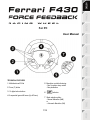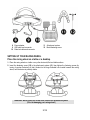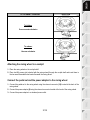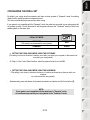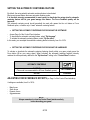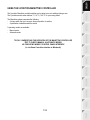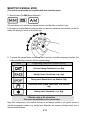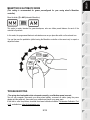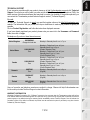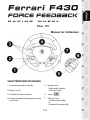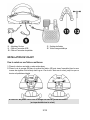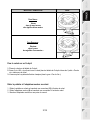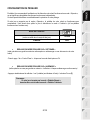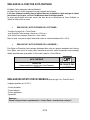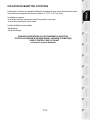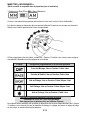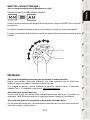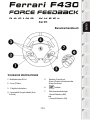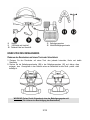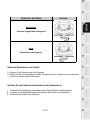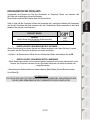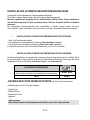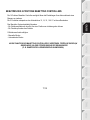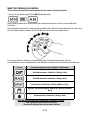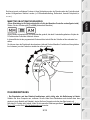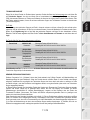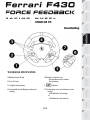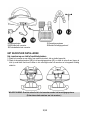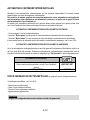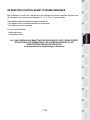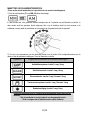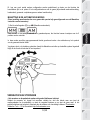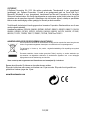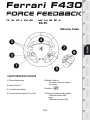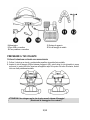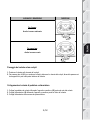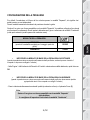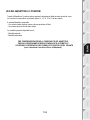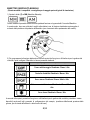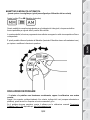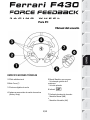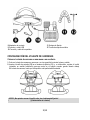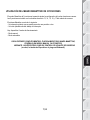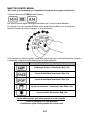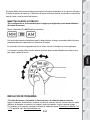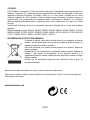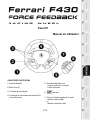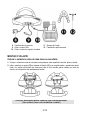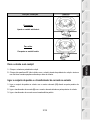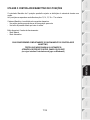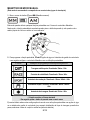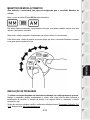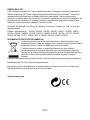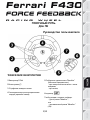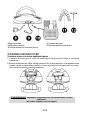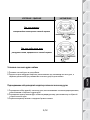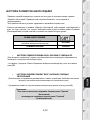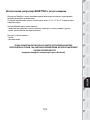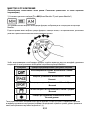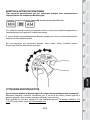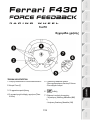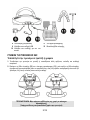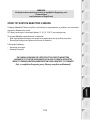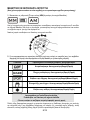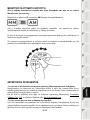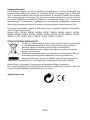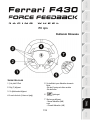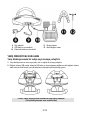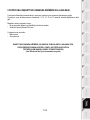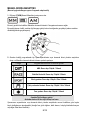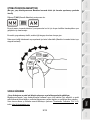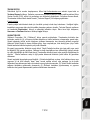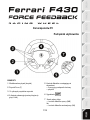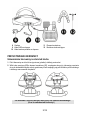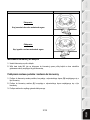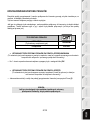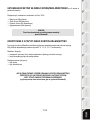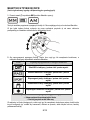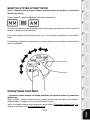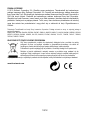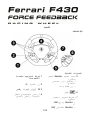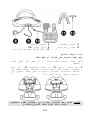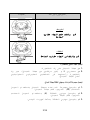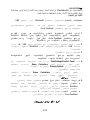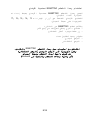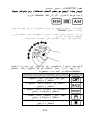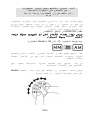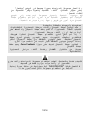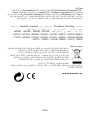Thrustmaster Ferrari F430 Force Feedback Instrukcja obsługi
- Kategoria
- Sterowanie grami
- Typ
- Instrukcja obsługi
Niniejsza instrukcja jest również odpowiednia dla
Strona się ładuje...
Strona się ładuje...
Strona się ładuje...
Strona się ładuje...
Strona się ładuje...
Strona się ładuje...
Strona się ładuje...
Strona się ładuje...
Strona się ładuje...
Strona się ładuje...
Strona się ładuje...
Strona się ładuje...
Strona się ładuje...
Strona się ładuje...
Strona się ładuje...
Strona się ładuje...
Strona się ładuje...
Strona się ładuje...
Strona się ładuje...
Strona się ładuje...
Strona się ładuje...
Strona się ładuje...
Strona się ładuje...
Strona się ładuje...
Strona się ładuje...
Strona się ładuje...
Strona się ładuje...
Strona się ładuje...
Strona się ładuje...
Strona się ładuje...
Strona się ładuje...
Strona się ładuje...
Strona się ładuje...
Strona się ładuje...
Strona się ładuje...
Strona się ładuje...
Strona się ładuje...
Strona się ładuje...
Strona się ładuje...
Strona się ładuje...
Strona się ładuje...
Strona się ładuje...
Strona się ładuje...
Strona się ładuje...
Strona się ładuje...
Strona się ładuje...
Strona się ładuje...
Strona się ładuje...
Strona się ładuje...
Strona się ładuje...
Strona się ładuje...
Strona się ładuje...
Strona się ładuje...
Strona się ładuje...
Strona się ładuje...
Strona się ładuje...
Strona się ładuje...
Strona się ładuje...
Strona się ładuje...
Strona się ładuje...
Strona się ładuje...
Strona się ładuje...
Strona się ładuje...
Strona się ładuje...
Strona się ładuje...
Strona się ładuje...
Strona się ładuje...
Strona się ładuje...
Strona się ładuje...
Strona się ładuje...
Strona się ładuje...
Strona się ładuje...
Strona się ładuje...
Strona się ładuje...
Strona się ładuje...
Strona się ładuje...
Strona się ładuje...
Strona się ładuje...
Strona się ładuje...
Strona się ładuje...
Strona się ładuje...
Strona się ładuje...
Strona się ładuje...
Strona się ładuje...
Strona się ładuje...
Strona się ładuje...
Strona się ładuje...
Strona się ładuje...
Strona się ładuje...
Strona się ładuje...
Strona się ładuje...
Strona się ładuje...
Strona się ładuje...
Strona się ładuje...
Strona się ładuje...
Strona się ładuje...
Strona się ładuje...
Strona się ładuje...
Strona się ładuje...
Strona się ładuje...
Strona się ładuje...
Strona się ładuje...
Strona się ładuje...
Strona się ładuje...
Strona się ładuje...
Strona się ładuje...
Strona się ładuje...
Strona się ładuje...
Strona się ładuje...
Strona się ładuje...
Strona się ładuje...
Strona się ładuje...
Strona się ładuje...
Strona się ładuje...
Strona się ładuje...
Strona się ładuje...
Strona się ładuje...
Strona się ładuje...
Strona się ładuje...
Strona się ładuje...
Strona się ładuje...

1/12
Do komputerów PC
Podręcznik użytkownika
ELEMENTY
1 Wielokierunkowy d-pad (krzyżak)
2 Przycisk Force (F)
3 10 cyfrowych przycisków czynności
4 2 dźwignie sekwencyjnej zmiany biegów (w
górę i w dół)
5 Kontroler Manettino z następującymi
elementami:
— 5-pozycyjny przełącznik obrotowy
— przycisk
6 Sygnalizator
7 Suwak wyboru trybu:
— kontroler Manettino ręczny (MM)
lub
— kontroler Manettino automatyczny (AM)

2/12
8 Zasilacz
9 Kabel USB ze złączem
10 Kabel zestawu pedałów ze złączem
11 Element montażowy
12 Metalowa śruba mocująca
PRZYGOTOWANIE KIEROWNICY
Umieszczanie kierownicy na stole lub biurku
1. Połóż kierownicę na stole lub innej poziomej, płaskiej i stabilnej powierzchni.
2. Włóż śrubę mocującą (12) w element montażowy (11), a następnie wkręcaj ją (obracając przeciwnie
do ruchu wskazówek zegara) w duży gwintowany otwór znajdujący się pod kierownicą aż do solidnego
i stabilnego zamocowania urządzenia.
OSTRZEŻENIE: Nie wolno wkręcać samej śruby bez elementu montażowego!
(Grozi to uszkodzeniem kierownicy!)

3/12
Mocowanie kierownicy do kokpitu
1. Umieść kierownicę na półce kokpitu.
2. Włóż dwie śruby M6 (nie są dołączone do kierownicy) przez półkę kokpitu w dwa niewielkie
gwintowane otwory znajdujące się pod kierownicą.
Podłączanie zestawu pedałów i zasilacza do kierownicy
1. Podłącz do kierownicy zestaw pedałów, korzystając z odpowiedniego złącza (10) znajdującego się z
tyłu kierownicy.
2. Podłącz do kierownicy zasilacz (8), korzystając z odpowiedniego złącza znajdującego się z tyłu
kierownicy.
3. Podłącz zasilacz do zwykłego gniazda elektrycznego.
MOCOWANIE/ZDEJMOWANIE
KIERUNEK
Dokręcanie:
Kręć przeciwnie do ruchu wskazówek zegara
Odkręcanie:
Kręć zgodnie z ruchem wskazówek zegara

4/12
PLAYSTATION
3
Na konsoli PlayStation®3 w menu głównym do nawigacji i uruchamiania gier należy używać oficjalnego
kontrolera (nie kierownicy). Kierownica działa dopiero po uruchomieniu gry.
INSTALACJA NA KOMPUTERZE PC
Wymagania systemowe: komputer PC (system Windows®) z portem USB.
Płyta CD-ROM dołączona do urządzenia umożliwia instalację sterowników siłowego sprzężenia
zwrotnego (Force Feedback).
1. Włóż instalacyjną płytę CD-ROM do napędu CD-ROM. Wykonaj instrukcje wyświetlane na ekranie,
aby zainstalować sterowniki siłowego sprzężenia zwrotnego. Po zakończeniu instalacji kliknij Finish
(Zakończ) i uruchom ponownie komputer.
2. Po ponownym uruchomieniu komputera podłącz złącze USB (9) do jednego z portów USB w
komputerze. System Windows® automatycznie wykryje nowe urządzenie.
3. Instalowanie sterowników:
Sterowniki są instalowane automatycznie. Wykonaj instrukcje wyświetlane na ekranie, aby dokończyć
instalację.
4. Wybierz Start/Settings/Control Panel (Start/Ustawienia/Panel sterowania), a następnie kliknij
dwukrotnie Game Controllers (Kontrolery gier) (lub Gaming Options (Opcje gier),
w zależności od systemu operacyjnego).
Pojawi się okno dialogowe Game Controllers (Kontrolery gier), a w nim widnieć będzie
kierownica ze informacją o stanie „OK”.
5. W oknie Control Panel (Panel sterowania) kliknij Properties (Właściwości), aby skonfigurować
kierownicę:
• Test Device (Testuj urządzenie): pozwala przetestować i wyświetlić 5-pozycyjny kontroler
Manettino, przyciski, d-pad oraz osie kierownicy i zestawu pedałów.
• Test Forces (Testuj siły): pozwala przetestować 8 efektów działania siły oraz skonfigurować
funkcje siłowego sprzężenia zwrotnego (Force Feedback) i automatycznego środkowania.
Teraz możesz zacząć wyścigi!
AUTOMATYCZNA KALIBRACJA KIEROWNICY I ZESTAWU PEDAŁÓW
Kierownica jest kalibrowana automatycznie w chwili podłączenia jej zasilacza i złącza USB. (Operacja ta
powoduje ruch kierownicy). Również zestaw pedałów jest kalibrowany automatycznie — wystarczy
nacisnąć pedały kilka razy.

5/12
KONFIGUROWANIE ZESTAWU PEDAŁÓW
Domyślnie pedały przyspieszenia i hamulca podłączone do kierownicy pracują w trybie niezależnym, co
oznacza, że działają w niezależnych osiach.
Tryb ten znacznie zwiększa precyzję w trakcie wyścigów.
Jeśli gra nie obsługuje trybu niezależnego, zestaw pedałów podłączony do kierownicy nie będzie działać
prawidłowo. Trzeba wówczas wyjść z gry i wybrać tryb pedałów połączonych (w którym oba pedały
działają w tej samej osi).
TRYB ZESTAWU PEDAŁÓW
NIEZALEŻNY
(Tryb zalecany w większości gier)
CZERWONY
POŁĄCZONY
ZIELONY
• USTAWIANIE TRYBU ZESTAWU PEDAŁÓW ZA POMOCĄ OPROGRAMOWANIA
(To ustawienie jest przechowywane w pamięci urządzenia, nawet w przypadku ponownego uruchomienia
komputera lub odłączenia i ponownego podłączenia kierownicy).
— Na 1. stronie w panelu sterowania wybierz wymagany tryb, a następnie kliknij OK.
• USTAWIANIE TRYBU ZESTAWU PEDAŁÓW ZA POMOCĄ SPRZĘTU
(To ustawienie nie jest przechowywane w pamięci urządzenia: trzeba je wykonać po każdym
uruchomieniu komputera lub odłączeniu kierownicy).
— Jednocześnie naciśnij i zwolnij oba pedały (przyspieszenia i hamulca) oraz przycisk Force (2).
UWAGA:
Jeśli gra nie obsługuje trybu pedałów niezależnych, zalecamy
przełączenie kierownicy w tryb pedałów połączonych.

6/12
USTAWIANIE FUNKCJI AUTOMATYCZNEGO ŚRODKOWANIA
Domyślnie funkcja automatycznego środkowania kierownicy jest nieaktywna.
Większość nowszych gier ma własny tryb automatycznego środkowania.
Dlatego stanowczo zalecamy (w większości przypadków) dezaktywację funkcji automatycznego
środkowania w kierownicy i pozostawienie jej realizacji samej grze. Podnosi to jakość siłowego
sprzężenia zwrotnego.
Generalnie trybu automatycznego środkowania należy używać w grach, które nie mają opcji siłowego
sprzężenia zwrotnego lub w których środkowanie automatyczne działa słabo.
• USTAWIANIE FUNKCJI AUTOMATYCZNEGO ŚRODKOWANIA ZA POMOCĄ
OPROGRAMOWANIA
— Otwórz 2. stronę w panelu sterowania.
— Aby zdezaktywować funkcję automatycznego środkowania, wybierz „By the game” (Przez grę).
— Aby aktywować funkcję automatycznego środkowania, wybierz „By the wheel” (Przez kierownicę).
W tym trybie można regulować siłę funkcji automatycznego środkowania w zakresie od 0 do 100%.
• USTAWIANIE FUNKCJI AUTOMATYCZNEGO ŚRODKOWANIA ZA POMOCĄ SPRZĘTU
Aby aktywować lub zdezaktywować funkcję automatycznego środkowania bezpośrednio w grze, naciśnij
przycisk Force (2) na kierownicy. Gdy funkcja automatycznego środkowania jest aktywna, jej siła jest
zgodna z wartością określoną wcześniej w ustawieniu „By the wheel” (Przez kierownicę) w oknie
„Control Panel” (Panel sterowania).
ŚRODKOWANIE AUTOMATYCZNE
NIEAKTYWNE
(Tryb zalecany we wszystkich grach z siłowym sprzężeniem
zwrotnym)
NIE MIGA
AKTYWNE
MIGA

7/12
USTAWIANIE EFEKTÓW SIŁOWEGO SPRZĘŻENIA ZWROTNEGO (na 2. stronie w
panelu sterowania)
Dostępne są 4 ustawienia o wartościach od 0 do 150%:
— Main forces (Siły główne)
— Static forces (Siły statyczne)
— Dynamic forces (Siły dynamiczne)
— Aggressiveness (Intensywność)
UWAGA:
Przed uruchomieniem gry należy zawsze zamknąć
panel sterowania!
KORZYSTANIE Z 5-POZYCYJNEGO KONTROLERA MANETTINO
5-pozycyjny kontroler Manettino umożliwia regulowanie ustawień samochodu podczas wyścigu.
Pięć położeń odpowiada przyciskom czynności 13, 14, 15, 16 i 17 na kierownicy.
Manettino obejmuje:
— przełącznik obrotowy, który można przestawiać z jednego położenia w drugie,
— przycisk znajdujący się pod przełącznikiem.
Dostępne są dwa tryby pracy:
— tryb ręczny
— tryb automatyczny
ABY W PEŁNI POZNAĆ SPOSÓB DZIAŁANIA KONTROLERA MANETTINO,
PRZETESTUJ GO (W TRYBACH RĘCZNYM I AUTOMATYCZNYM)
PRZY UŻYCIU PANELU STEROWANIA KIEROWNICY
(czyli za pomocą okna kontrolerów gier w systemie Windows®).

8/12
MANETTINO W TRYBIE RĘCZNYM
(Jest to tryb zalecany i zgodny z większością gier symulacyjnych).
1. Przesuń suwak (7) w położenie MM (kontroler Manettino ręczny).
Ten tryb umożliwia przypisanie wymaganych funkcji do 5 ikon znajdujących się na kontrolerze Manettino.
W tym trybie żądaną funkcje wykonuje się przez naciśnięcie przycisku (a nie samo obrócenie
przełącznika) po ustawieniu przełącznika na odpowiedniej ikonie.
2. Aby zaprogramować wymaganą funkcję, otwórz okno opcji gry lub zarządzania kontrolerem, a
następnie skonfiguruj odpowiednie ustawienia Manettino.
5 ikon
Przykłady zaprogramowania i dostępne ustawienia
Układ ABS: nieaktywny / poziom niski / poziom wysoki
Kontrola stabilności: nieaktywna / poziom niski / poziom
wysoki
Wspomaganie jazdy: nieaktywne / poziom niski / poziom
wysoki
Układ kontroli trakcji: nieaktywny / poziom niski / poziom
wysoki
Wspomaganie hamulców: nieaktywne / poziom niski / poziom
wysoki
Aby aktywować i zmienić wymaganą funkcję podczas gry:
— Ustaw przełącznik na odpowiedniej ikonie.
— Naciśnij przycisk raz lub kilka razy.
W zależności od funkcji dostępnych w oknie opcji gry lub zarządzania kontrolerem można określić wiele
innych konfiguracji (np. rozkład siły hamowania, ciśnienie w oponach, widok kokpitu lub inne, bardziej
podstawowe funkcje).

9/12
MANETTINO W TRYBIE AUTOMATYCZNYM
(Jest to ustawienie zalecane w grach wstępnie skonfigurowanych do współpracy z kontrolerem
Manettino kierownicy).
Przesuń suwak (7) w położenie AM (kontroler Manettino automatyczny).
Ten tryb jest przeznaczony głównie dla twórców gier, którzy mogą przyporządkować określone funkcje do
każdego z 5 położeń kontrolera Manettino.
W tym trybie zaprogramowana funkcja włącza się w chwili ustawienia przełącznika na odpowiedniej
ikonie.
Pozostawiając przełącznik na tej samej ikonie, za pomocą przycisku można powtórzyć daną funkcję lub
zmienić jej ustawienie.
ROZWIĄZYWANIE PROBLEMÓW
— Kierownica i zestaw pedałów nie działają prawidłowo lub urządzenie wydaje się niewłaściwie
skalibrowane:
Wyłącz komputer, całkowicie odłącz kierownicę, podłącz ponownie wszystkie kable (w tym zasilacz i
zestaw pedałów), a następnie uruchom ponownie komputer oraz grę.
Jeśli to nie rozwiąże problemu, pobierz program do ręcznej kalibracji Thrustmaster Calibration Tool v1.03,
dostępny na poniższej stronie: http://ts.thrustmaster.com.

10/12
— Kierownica porusza się samoczynnie podczas gry:
Jest to normalne zjawisko, spowodowane przez funkcję automatycznego środkowania dostępną w
niektórych grach. Aby kierownica przestała się poruszać, wystarczy położyć na niej dłonie lub zmniejszyć
intensywność funkcji siłowego sprzężenia zwrotnego.
— Po uruchomieniu gry kierownica blokuje się z jednej strony (lewej lub prawej):
Jest to zjawisko normalne w niektórych grach. Kierownica wyśrodkuje się automatycznie po zdefiniowaniu
jej jako własnej kierownicy w oknie zarządzania opcjami gry.
— Kierownica jest wykrywana przez komputer, ale nie działa w grze:
Otwórz okno służące do zarządzania opcjami gry, aby skonfigurować kierownicę. Więcej informacji
znajdziesz w instrukcji obsługi gry lub jej pomocy online.
— Funkcja siłowego sprzężenia zwrotnego nie reaguje prawidłowo:
W panelu sterowania kierownicy (czyli w oknie Game Controllers (Kontrolery gier) w systemie Windows®)
przywróć wszystkim siłom domyślą wartość (100%) i wyłącz funkcję automatycznego środkowania
(sygnalizator
nie powiniem migać).
W niektórych grach trzeba również odwrócić siły (w tym przypadku wybierz „siły ujemne” lub przesuń
kursor w położenie „-100%” w oknie zarządzania opcjami gry). W innych grach siły nie powinny być
odwracane (w tym przypadku wybierz „siły dodatnie” lub przesuń kursor w położenie „+ 100%” w oknie
zarządzania opcjami gry).
— Zestaw pedałów nie działa prawidłowo w trybie pedałów niezależnych
(np. w grze kursor wyboru porusza się sam):
Wyjdź z gry i przełącz zestaw pedałów w tryb połączony. Uruchom ponownie grę, a następnie jeszcze raz
skonfiguruj kierownicę przy użyciu okna zarządzania opcjami gry.
ZALECENIA I INFORMACJE DOTYCZĄCE BEZPIECZEŃSTWA
— Podczas podłączania kierownicy i w fazie automatycznej kalibracji: aby uniknąć błędów
kalibracji, do chwili jej zakończenia nie obracaj kierownicą i nie naciskaj żadnych pedałów ani
przycisków.
— Jeśli nie zamierzasz korzystać z kierownicy przez dłuższy czas, to aby uniknąć
niepotrzebnego zużycia energii elektrycznej i zapobiec uszkodzeniu kierownicy, odłącz od niej
zasilacz. Pamiętaj, aby przed kolejną grą podłączyć zasilacz ponownie!
— Kierownica jest wyposażona w funkcję siłowego sprzężenia zwrotnego (Force Feedback):
zwróć uwagę, aby małe dzieci nie
zbliżały się do kierownicy, zwłaszcza podczas automatycznej kalibracji.
Ze względów bezpieczeństwa zestawu pedałów nie wolno używać w bosych stopach ani samych
skarpetach.
FIRMA THRUSTMASTER
®
NIE PONOSI ŻADNEJ ODPOWIEDZIALNOŚCI ZA EWENTUALNE
OBRAŻENIA CIAŁA WYNIKŁE Z UŻYWANIA ZESTAWU PEDAŁÓW BEZ OBUWIA.

11/12
POMOC TECHNICZNA
W przypadku wystąpienia problemów związanych z produktem wejdź na stronę http://ts.thrustmaster.com
i kliknij Technical Support (Pomoc techniczna). Na tej stronie dostępne są różne narzędzia (często
zadawane pytania (FAQ), najnowsze wersje sterowników i oprogramowania itp.), które mogą pomóc w
rozwiązaniu problemu. Jeśli problem nie ustąpi, możesz skontaktować się z działem pomocy technicznej
do produktów Thrustmaster („pomoc techniczna”):
Pocztą e-mail:
Aby skontaktować się z pomocą techniczną pocztą e-mail, musisz najpierw zarejestrować się online na
stronie internetowej http://ts.thrustmaster.com/. Podane informacje pomogą naszym specjalistom w jak
najszybszym rozwiązaniu problemu.
Kliknij Product Registration (Rejestracja produktu) i wykonaj instrukcje wyświetlane na ekranie.
Jeśli Twój produkt jest już zarejestrowany, wpisz swoje dane w polach Username (Nazwa użytkownika) i
Password (Hasło), a następnie kliknij Login (Zaloguj).
INFORMACJE O GWARANCJI
Firma Guillemot Corporation S.A. („Guillemot”) udziela klientowi obowiązującej na całym świecie
gwarancji, że niniejszy produkt Thrustmaster będzie wolny od wad materiałowych i produkcyjnych przez
okres dwóch (2) lat od pierwotnej daty zakupu. Jeśli w okresie gwarancji wystąpią objawy mogące
świadczyć o wadzie produktu, należy niezwłocznie skontaktować sie z działem pomocy technicznej, który
wskaże dalszy sposób postępowania. W razie potwierdzenia wady produkt należy zwrócić w punkcie
zakupu (lub innym miejscu wskazanym przez dział pomocy technicznej).
W ramach niniejszej gwarancji wadliwy produkt zostanie naprawiony lub wymieniony, zgodnie z decyzją
działu pomocy technicznej. Jeśli zezwala na to obowiązujące prawo, całkowita odpowiedzialność firmy
Guillemot i jej podmiotów zależnych (łącznie z odpowiedzialnością za szkody pośrednie) ogranicza się do
naprawy lub wymiany produktu Thrustmaster. Niniejsza gwarancja nie wpływa na prawa klienta
wynikające z przepisów dotyczących sprzedaży dóbr konsumenckich.
Niniejsza gwarancja nie obowiązuje: (1) w przypadku, gdy produkt został zmodyfikowany, otwarty,
zmieniony albo uszkodzony na skutek nieodpowiedniego lub nadmiernego użytkowania, niedbałości,
wypadku, normalnego zużycia lub z innego powodu niezwiązanego z wadą materiałową ani produkcyjną;
(2) w razie nieprzestrzegania instrukcji podanych przez dział pomocy technicznej; (3) w odniesieniu do
oprogramowania niewydanego przez firmę Guillemot, jako że oprogramowanie to jest objęte szczegółową
gwarancją zapewnianą przez jego wydawcę.

12/12
PRAWA AUTORSKIE
© 2012 Guillemot Corporation S.A. Wszelkie prawa zastrzeżone. Thrustmaster® jest zastrzeżonym
znakiem towarowym firmy Guillemot Corporation S.A. Ferrari® jest zastrzeżonym znakiem towarowym
firmy Ferrari Idea S.p.A. Windows® jest zastrzeżonym znakiem towarowym firmy Microsoft Corporation w
USA i/lub innych krajach. Pentium® jest zastrzeżonym znakiem towarowym firmy Intel Corporation.
Wszystkie inne znaki towarowe i nazwy marek są za takie uznawane i stanowią własność odpowiednich
podmiotów. Ilustracje nie są wiążące prawnie. Treść, wzory i dane techniczne przedstawione w instrukcji
mogą ulec zmianie bez powiadomienia i mogą różnić się w zależności od kraju. Wyprodukowano w
Chinach.
Technologia TouchSense® na licencji firmy Immersion Corporation. Podlega ochronie na mocy co najmniej jednego z
poniższych patentów:
Patenty USA: 5831408, 5844392, 5857986, 5907487, 5959613, 6020875, 6088017, 6104158, 6246390, 6252583, 6271833,
6275213, 6278439, 6343349, 6400352, 6411276, 6424333, 6715045, 6801008, 7131073, 7199790, 7209117, 7299321,
7327348, 7345672 i 7502011.
ZALECENIE DOTYCZĄCE OCHRONY ŚRODOWISKA
Gdy okres przydatności produktu do eksploatacji dobiegnie końca, produktu nie należy
pozbywać się wraz ze zwykłymi odpadami z gospodarstwa domowego, ale oddać do
recyklingu w punkcie zbiórki zużytego sprzętu elektrycznego i elektronicznego.
Potwierdza to symbol znajdujący się na produkcie, w instrukcji obsługi lub na opakowaniu.
Zależnie od swoich właściwości materiały zawarte w produkcie mogą nadawać się do
recyklingu. Dzięki recyklingowi i innym formom utylizacji zużytych urządzeń elektrycznych i
elektronicznych klient może w znacznym stopniu przyczynić się do ochrony środowiska.
Aby uzyskać informacje o najbliższych punktach zbiórki odpadów, należy skontaktować z miejscowymi władzami.
www.thrustmaster.com
Strona się ładuje...
Strona się ładuje...
Strona się ładuje...
Strona się ładuje...
Strona się ładuje...
Strona się ładuje...
Strona się ładuje...
Strona się ładuje...
Strona się ładuje...
Strona się ładuje...
Strona się ładuje...
Strona się ładuje...
Strona się ładuje...
Strona się ładuje...
-
 1
1
-
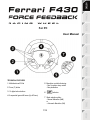 2
2
-
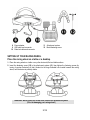 3
3
-
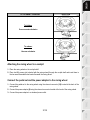 4
4
-
 5
5
-
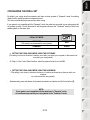 6
6
-
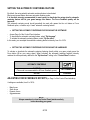 7
7
-
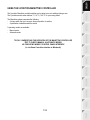 8
8
-
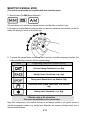 9
9
-
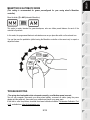 10
10
-
 11
11
-
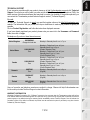 12
12
-
 13
13
-
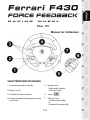 14
14
-
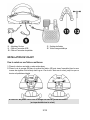 15
15
-
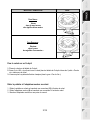 16
16
-
 17
17
-
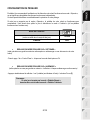 18
18
-
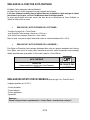 19
19
-
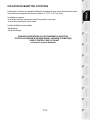 20
20
-
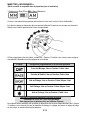 21
21
-
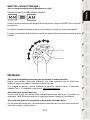 22
22
-
 23
23
-
 24
24
-
 25
25
-
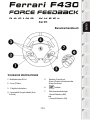 26
26
-
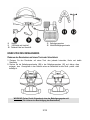 27
27
-
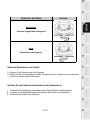 28
28
-
 29
29
-
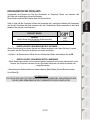 30
30
-
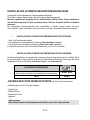 31
31
-
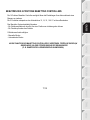 32
32
-
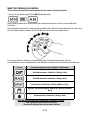 33
33
-
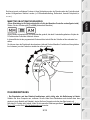 34
34
-
 35
35
-
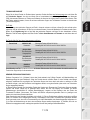 36
36
-
 37
37
-
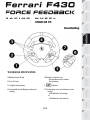 38
38
-
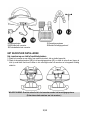 39
39
-
 40
40
-
 41
41
-
 42
42
-
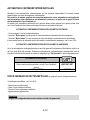 43
43
-
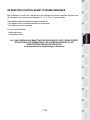 44
44
-
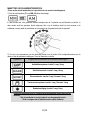 45
45
-
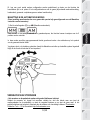 46
46
-
 47
47
-
 48
48
-
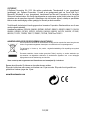 49
49
-
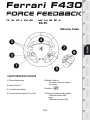 50
50
-
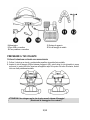 51
51
-
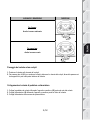 52
52
-
 53
53
-
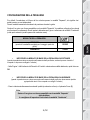 54
54
-
 55
55
-
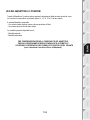 56
56
-
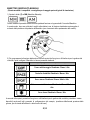 57
57
-
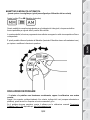 58
58
-
 59
59
-
 60
60
-
 61
61
-
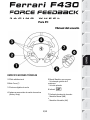 62
62
-
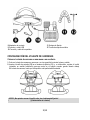 63
63
-
 64
64
-
 65
65
-
 66
66
-
 67
67
-
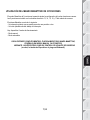 68
68
-
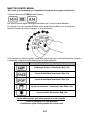 69
69
-
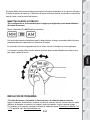 70
70
-
 71
71
-
 72
72
-
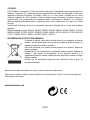 73
73
-
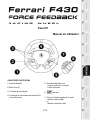 74
74
-
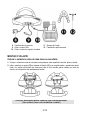 75
75
-
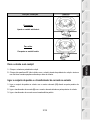 76
76
-
 77
77
-
 78
78
-
 79
79
-
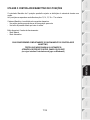 80
80
-
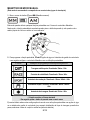 81
81
-
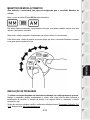 82
82
-
 83
83
-
 84
84
-
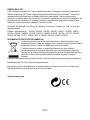 85
85
-
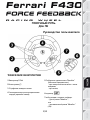 86
86
-
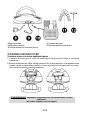 87
87
-
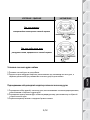 88
88
-
 89
89
-
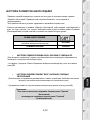 90
90
-
 91
91
-
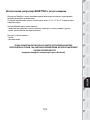 92
92
-
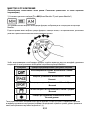 93
93
-
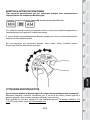 94
94
-
 95
95
-
 96
96
-
 97
97
-
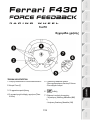 98
98
-
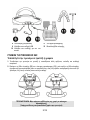 99
99
-
 100
100
-
 101
101
-
 102
102
-
 103
103
-
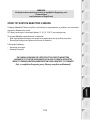 104
104
-
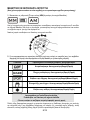 105
105
-
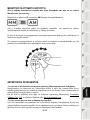 106
106
-
 107
107
-
 108
108
-
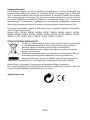 109
109
-
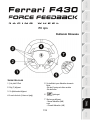 110
110
-
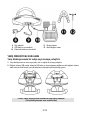 111
111
-
 112
112
-
 113
113
-
 114
114
-
 115
115
-
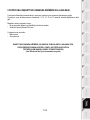 116
116
-
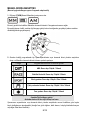 117
117
-
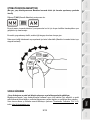 118
118
-
 119
119
-
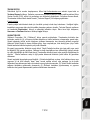 120
120
-
 121
121
-
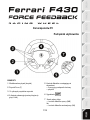 122
122
-
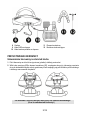 123
123
-
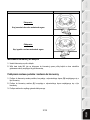 124
124
-
 125
125
-
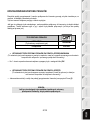 126
126
-
 127
127
-
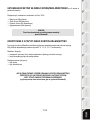 128
128
-
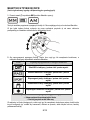 129
129
-
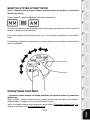 130
130
-
 131
131
-
 132
132
-
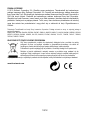 133
133
-
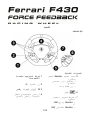 134
134
-
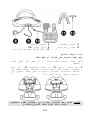 135
135
-
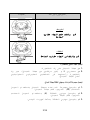 136
136
-
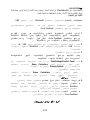 137
137
-
 138
138
-
 139
139
-
 140
140
-
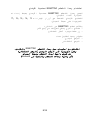 141
141
-
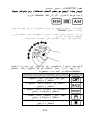 142
142
-
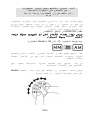 143
143
-
 144
144
-
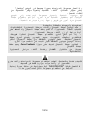 145
145
-
 146
146
-
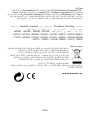 147
147
Thrustmaster Ferrari F430 Force Feedback Instrukcja obsługi
- Kategoria
- Sterowanie grami
- Typ
- Instrukcja obsługi
- Niniejsza instrukcja jest również odpowiednia dla
w innych językach
- español: Thrustmaster Ferrari F430 Force Feedback Manual de usuario
- italiano: Thrustmaster Ferrari F430 Force Feedback Manuale utente
- Deutsch: Thrustmaster Ferrari F430 Force Feedback Benutzerhandbuch
- português: Thrustmaster Ferrari F430 Force Feedback Manual do usuário
- français: Thrustmaster Ferrari F430 Force Feedback Manuel utilisateur
- Türkçe: Thrustmaster Ferrari F430 Force Feedback Kullanım kılavuzu
- English: Thrustmaster Ferrari F430 Force Feedback User manual
- русский: Thrustmaster Ferrari F430 Force Feedback Руководство пользователя
- Nederlands: Thrustmaster Ferrari F430 Force Feedback Handleiding
Powiązane artykuły
-
Thrustmaster 4069006 4060051 4068007 Instrukcja obsługi
-
Thrustmaster Ferrari GT Experience - Playstation Instrukcja obsługi
-
Thrustmaster 2960709 2971005 2962068 4160545 Instrukcja obsługi
-
Thrustmaster Thrustmaster TX Servo Base Instrukcja obsługi
-
Thrustmaster Ferrari F1 Wheel Integral T500 Instrukcja obsługi
-
Thrustmaster 2960696 2962067 Instrukcja obsługi
-
Thrustmaster 2965019 2970028 2960677 2969085 Instrukcja obsługi
-
Thrustmaster 4169089 Instrukcja obsługi
-
Thrustmaster t150 Instrukcja obsługi
-
Thrustmaster Ferrari 458 Spider Racing (TM 4460105) Instrukcja obsługi